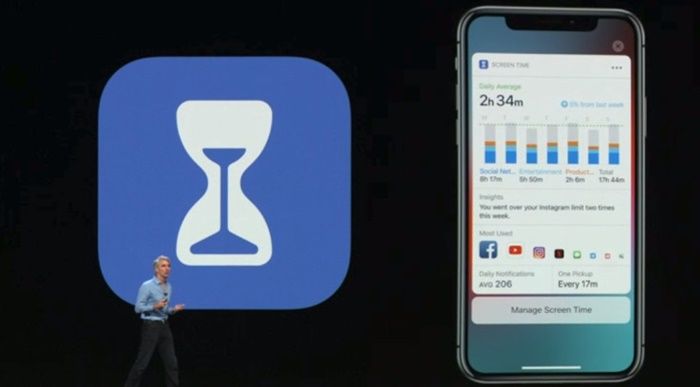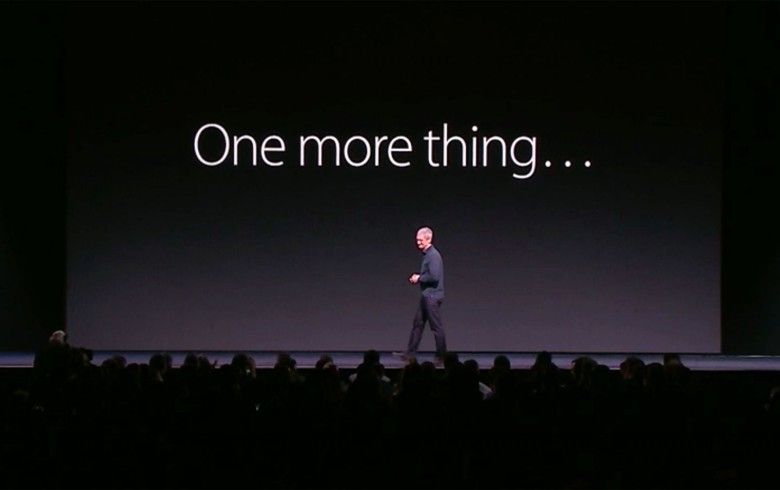கடவுச்சொல் தெரியாமல் ஐபோனை எவ்வாறு திறப்பது
சில நேரங்களில் நாம் மிகவும் சித்தமாக இருக்கிறோம், யாராவது எங்கள் தொலைபேசியைத் திருடலாம் அல்லது எங்கள் தனியுரிமையைச் சரிபார்க்க எங்கள் அனுமதியின்றி அதைப் பிடிக்கலாம், கடவுச்சொல்லை அடிக்கடி மாற்றுவோம். எவ்வாறாயினும், ஒரு நாளை நாம் நினைவில் வைத்துக் கொள்ள முடியாத அளவுக்கு கடினமாக வைத்திருக்கும் ஒரு நாள் வரக்கூடும், மேலும் எங்கள் ஐபோனை எவ்வாறு திறக்க வேண்டும் என்பது எங்களுக்குத் தெரியும்.
நான் முன்பு கூறியதன் காரணமாக நீங்கள் இங்கே இருந்தால், கவலைப்பட வேண்டாம், கடவுச்சொல் உங்களுக்கு நினைவில் இல்லை என்றால் உங்கள் ஐபோனை விரைவாக திறப்பதற்கான படிகள் என்ன என்பதை நான் உங்களுக்கு கூறுவேன். ஆனால் இதற்கு முன்பு, நீங்கள் சமீபத்தில் ஐடியூன்ஸ் அல்லது ஐக்ளவுட்டில் காப்புப்பிரதி எடுக்கவில்லை என்றால், கோப்புகள், ஆவணங்கள், புகைப்படங்கள், பயன்பாடுகள் போன்ற இரண்டையும் நீங்கள் முழுமையாக இழப்பீர்கள். ஆனால் உங்களிடம் காப்புப்பிரதி இருந்தால், நீங்கள் எச்சரிக்கையாக இருக்க வேண்டியதில்லை, விரைவில் உங்கள் தொலைபேசியை 100% இயக்கலாம்.
இந்த டுடோரியலில் நான் விவாதிக்கும் படிகளைச் செய்யும் தருணத்தில், நீங்கள் கடவுச்சொல்லை நீக்குவீர்கள், மேலும் உங்கள் மொபைல் சாதனத்தை மீண்டும் பயன்படுத்த முடியும், கவனத்தில் கொள்ளுங்கள்!
மீட்டமை முறை அல்லது DFU உடன் ஐபோனைத் திறக்கவும்

இந்த விருப்பத்துடன் நான் தொடங்குகிறேன், ஐபோனை மீட்டமைப்பது உங்கள் சாதனத்தை மீட்டெடுப்பதற்கான விரைவான வழிகளில் ஒன்றாகும், மேலும் அது புதியது போல் திரும்பப் பெறவும். நான் முன்பு குறிப்பிட்டது போல, நீங்கள் நிலையான காப்புப்பிரதிகளை செய்திருந்தால், இந்த கடைசி காப்புப்பிரதியின் நிலைக்கு நீங்கள் அதை திருப்பித் தர முடியும் என்பதால் உங்களுக்கு எந்த பிரச்சனையும் இருக்கக்கூடாது.
இந்த தீர்வுக்கு, உங்களுக்கு ஐடியூன்ஸ் உதவி தேவைப்படும், ஆனால் நீங்கள் வெளிப்படையாக உங்கள் மொபைலை அணுக முடியாது என்பதால், அணுகல் குறியீடு இல்லாததால், மறுசீரமைப்பு செயல்முறையைத் தொடங்க நீங்கள் ஐபோனை மீட்பு பயன்முறையில் அல்லது டி.எஃப்.யுவில் வைக்க வேண்டும். .
இவை படிகள்:
- பேட்டரியின் ஐம்பது சதவீதத்திற்கும் அதிகமானவை முடியும் வரை உங்கள் ஐபோனை சார்ஜ் செய்யுங்கள்.
- உங்கள் கணினியில், ஐடியூன்ஸ் திறந்திருந்தால், அதை மூடு. இப்போது, உங்கள் ஐபோனை இணைக்கவும், நீங்கள் ஐடியூன்ஸ் தொடங்க வேண்டும்.
- இப்போது நீங்கள் உங்கள் சாதனத்தை DFU அல்லது மீட்பு பயன்முறையில் வைக்க வேண்டும். ஐபோன் எக்ஸ், எக்ஸ்எஸ், எக்ஸ்எஸ் மேக்ஸ், 8 அல்லது 8 பிளஸ் உள்ளவர்கள் தொகுதி பொத்தானை அழுத்தி விடுவிக்க வேண்டும், பின்னர் குறைந்த அளவை அழுத்தி அதை விடுவித்து இறுதியாக பவர் பொத்தானை அழுத்திப் பிடிக்கவும்.
- ஐபோன் 7 அல்லது ஐபோன் 7 பிளஸ் உள்ளவர்களுக்கு, அவர்கள் குறைந்த அளவை அழுத்த வேண்டும் மற்றும் ஐடியூன்ஸ் ஐகான் திரையில் தோன்றும் வரை ஒரே நேரத்தில் பக்கத்தை இயக்க வேண்டும்.
- மேலே பெயரிடப்படாத ஐபோனின் மற்றொரு பதிப்பு உங்களிடம் இருந்தால், நீங்கள் ஒரே நேரத்தில் முகப்பு பொத்தானை அல்லது முகப்பு பொத்தானை அழுத்திப் பிடிக்க வேண்டும்.
- இப்போது, நீங்கள் இரண்டு விருப்பங்களைக் காண்பீர்கள், மீட்டமைக்க அல்லது புதுப்பிக்கவும், நீங்கள் இரண்டு விருப்பங்களில் ஏதேனும் ஒன்றைப் பயன்படுத்தலாம், நீங்கள் இங்கே சாதகமாகப் பயன்படுத்தலாம் மற்றும் உங்கள் மொபைலில் iOS இன் சமீபத்திய பதிப்பைக் கொண்டிருக்கலாம், ஆனால் இதற்கு இன்னும் சிறிது நேரம் ஆகும், ஆனால் இன்னும் வேலை செய்யும்.
- நீங்கள் தேர்ந்தெடுத்த செயல்முறை முடிவடைந்த பிறகு, உங்கள் ஐபோனை மீண்டும் கட்டமைத்து புதிய அணுகல் கடவுச்சொல்லை உள்ளமைக்கலாம்.
AppleForCast இல் மேலும் காண்க: ஏர்பவர் கனவு கண்டவர்களுக்கு ஏர் அன்லீஷ்ட் * * * மாற்று
உங்கள் தொலைபேசியிலிருந்து எல்லாவற்றையும் நீக்கிய பிறகு நீங்கள் என்ன செய்வீர்கள்?
மீட்டெடுப்பு பயன்முறையிலிருந்து உங்கள் ஐடியூனை மீட்டமைத்தாலும் அல்லது ஐடியூன்ஸ் நேரடியாக உங்கள் தொலைபேசியில் உடல் ரீதியான அணுகலைக் கொண்டிருந்தாலும் பரவாயில்லை, அதேபோல், நீங்கள் அதை மீண்டும் இயக்கும்போது, அதை முதல் முறையாக பெட்டியிலிருந்து அகற்றிவிட்டால் அதைப் பெறுவீர்கள். நீங்கள் தேர்வு செய்ய இந்த மூன்று விருப்பங்கள் உள்ளன:
- ஒரு இருந்து மீட்டெடு காப்பு: நீங்கள் செய்திருந்தால் காப்புப்பிரதி உங்கள் கடவுச்சொல்லை மறப்பதற்கு முன், iCloud அல்லது iTunes இல், அந்த நேரத்தில் உங்களிடம் இருந்த அதே பயன்பாடுகள் மற்றும் தரவைக் கொண்டு உங்கள் தொலைபேசியை மீண்டும் கட்டமைக்க முடியும்.
- எல்லாவற்றையும் தானாகவே பதிவிறக்குங்கள்: நீங்கள் காப்புப்பிரதி எடுக்கவில்லை என்றால், ஆப்பிள் ஸ்டோரிலிருந்து அல்லது ஐடியூன்ஸ் இலிருந்து, நீங்கள் ஏற்கனவே நிறுவிய அனைத்து பயன்பாடுகளையும் பதிவிறக்கம் செய்யலாம், இது மிகவும் கடினமான படி.
- புதிதாக உங்கள் சாதனத்தைப் பயன்படுத்தவும்: நீங்கள் புதிதாகத் தொடங்க விரும்பினால், இது சிறந்த வழி, ஏனெனில் இது பயன்பாடுகள், புகைப்படங்கள் நிறுவலின் மூலம் இழந்த அனைத்து நினைவகம் மற்றும் வேகம் சாதனத்திற்குத் திரும்பும்… நீங்கள் விரும்பும் வழியில் உங்கள் சாதனத்தை உள்ளமைக்கத் தொடங்கலாம் அது.
மென்பொருளின் உதவியுடன் ஐபோனைத் திறக்கவும்
மறுபுறம், உங்கள் ஐபோனைத் திறக்க மற்றும் உங்கள் மொபைலில் எந்தவொரு பயன்பாட்டையும் உள்ளிட உதவும் பல மென்பொருள்கள் உள்ளன. இந்த மென்பொருள் உங்களுக்கு அணுகல் குறியீட்டை வழங்கும் அல்லது உங்கள் ஐபோனை உள்ளிடுவதற்கான கடவுச்சொல்லை அவை புரிந்துகொள்வார்கள், இதன் மூலம் நீங்கள் மிக எளிதாக அணுகலாம். இந்த மென்பொருளில் பல பணம் செலுத்தப்படுகின்றன, அவை மிகவும் சட்டபூர்வமானவை அல்ல என்பதை கவனத்தில் கொள்ள வேண்டும். அணுகல் குறியீட்டைத் தவிர்த்து, ஒரு நபரின் சாதனத்தை எவ்வாறு திறப்பது என்பதை எஃப்.பி.ஐ கூட பெற முடியும்.
கடைசி பரிந்துரையாக, உங்களிடம் பதிப்பு 5 எஸ் முதல் ஐபோன் இருந்தால், கடவுக்குறியீடு, டச் ஐடி அல்லது ஃபேஸ் ஐடிக்கு கூடுதலாகப் பயன்படுத்துமாறு நான் பரிந்துரைக்கிறேன், எனவே நீங்கள் இந்த விருப்பத்தையும் தேர்வு செய்யலாம், இதனால் உங்கள் தொலைபேசியை மீட்டெடுக்காமல் எல்லாவற்றையும் இழக்க முடியாது.
மேலும் காண்க: ஆப்பிள் மியூசிக் இல் நாங்கள் காண விரும்பும் ஒரு அம்சத்தை Spotify பிரீமியர் செய்கிறது